Windows 10 rs5 что это
Обновлено: 04.07.2024
Как вы уже знаете, разработка Windows 10 «Redstone 5» завершена. Microsoft начала исправлять свои незначительные ошибки. Кроме того, компания раскрыла свое официальное маркетинговое название, «October 2018 Update», версия 1809. Ожидается, что Windows 10 Redstone 5 (версия 1809) будет развернута в октябре 2018 года, ниже представлены все новые функции и изменения, которые были добавлены Microsoft в новую версию.
Windows Redstone 5 (версия 1809) станет шестым основным выпуском операционной системы. Это также вторая часть обновления полугодовой версии, и хотя мы все еще далеки от окончательной версии, Microsoft уже начала работать над следующей версией Windows 10. Разработчик программного обеспечения начал разработку Redstone 5 (RS5) со сборки Windows 10 17604. Ожидается, что Microsoft начнет развертывать Windows 10 версию 1809 для всех пользователей в октябре 2018 года. Однако эта дата всегда может измениться.
Windows 10 Redstone 5 (версия 1809) новые функции.
В этом обзоре рассмотрим новые возможности и изменения, которые Microsoft готовит для версии 1809.
- Что нового на Рабочем столе
- Что нового в приложении Параметры
- Что нового в процессе ввода
- Что нового в работе системы
- Что нового в Microsoft Edge
- Что нового в Защитнике Windows
- Что нового во встроенных приложениях
Что нового на рабочем столе
Меню «Пуск»
В новом обновлении, помимо приложений теперь можно отключить автоматическое скрытие полос прокрутки в меню «Пуск» с помощью параметров «Специальные возможности», кроме того теперь вы можете переименовать свои папки в меню «Пуск».
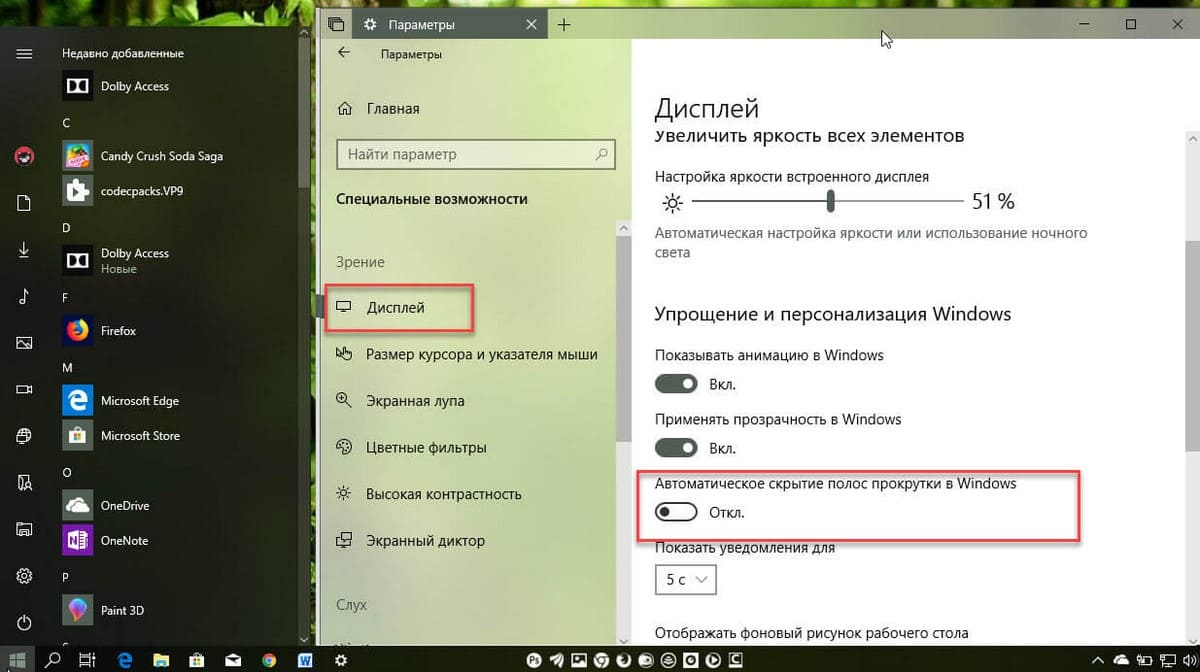
Поиск
До сих пор предварительный просмотр в режиме поиска, который вы делаете в меню «Пуск», включал только просмотр результатов поиска, но теперь предварительный просмотр расширяется до приложений, документов и т. Д.
Согласно Microsoft, новый предварительный просмотр результатов поиска поможет вам вернуться к последним документам, быстро запустить новые задачи, получать больше информации и быстрый доступ к сети. Кроме того, поиск проходит намного быстрее и значительно расширяет возможности доступа к информации и действиям в новой сборке.
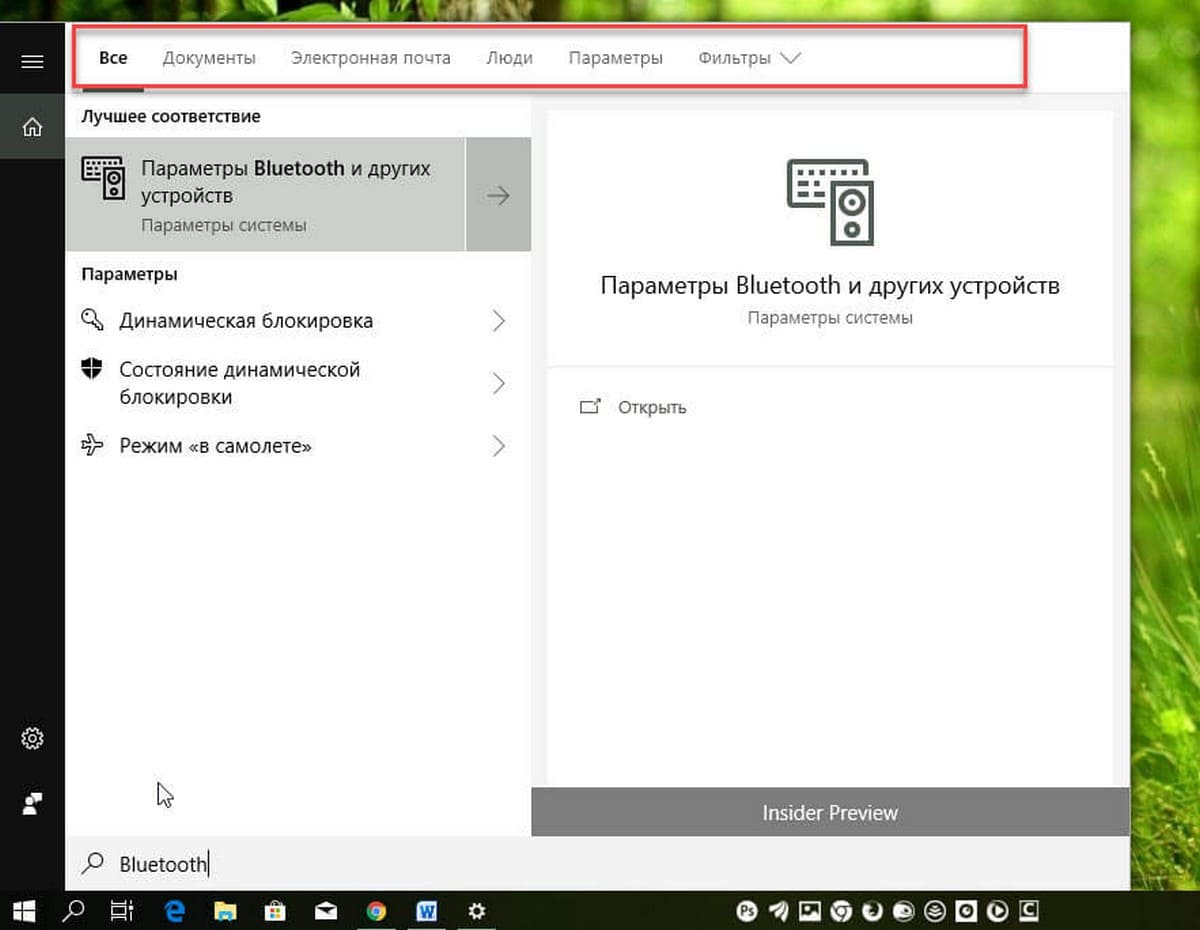
Просмотр задач
Нажатие клавиш Alt + Tab теперь показывает открытые вкладки в дополнении к приложениям. Если вы предпочитаете сочетание клавиш Alt + Tab , чтобы переключаться только между приложениями, то вы всегда можете вернуться к старому способу, выбрав данную опцию в приложении «Параметры» → «Многозадачность».
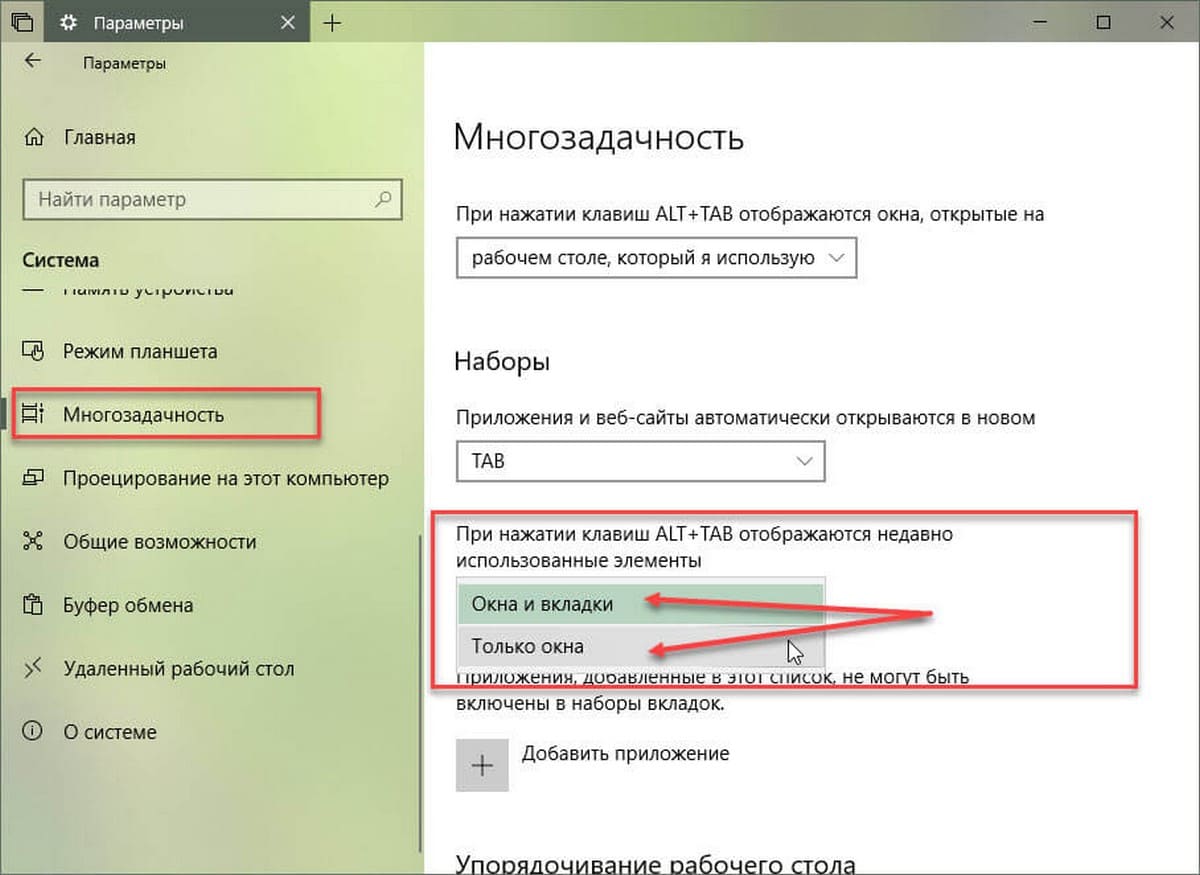
Центр действий и уведомлений
В Центре действий, уведомления появляются с анимацией - постепенным появлением при открытии. Кроме того, вы увидите уведомления для поддерживаемых устройств Bluetooth, работающих с низким уровнем заряда батареи.
Проводник
В этой новой версии Windows 10 была реализована - темная тема для Проводника файлов и контекстного меню, Темную тему можно включить, используя страницу «Цвета» в разделе «Персонализация» в приложении «Параметры».
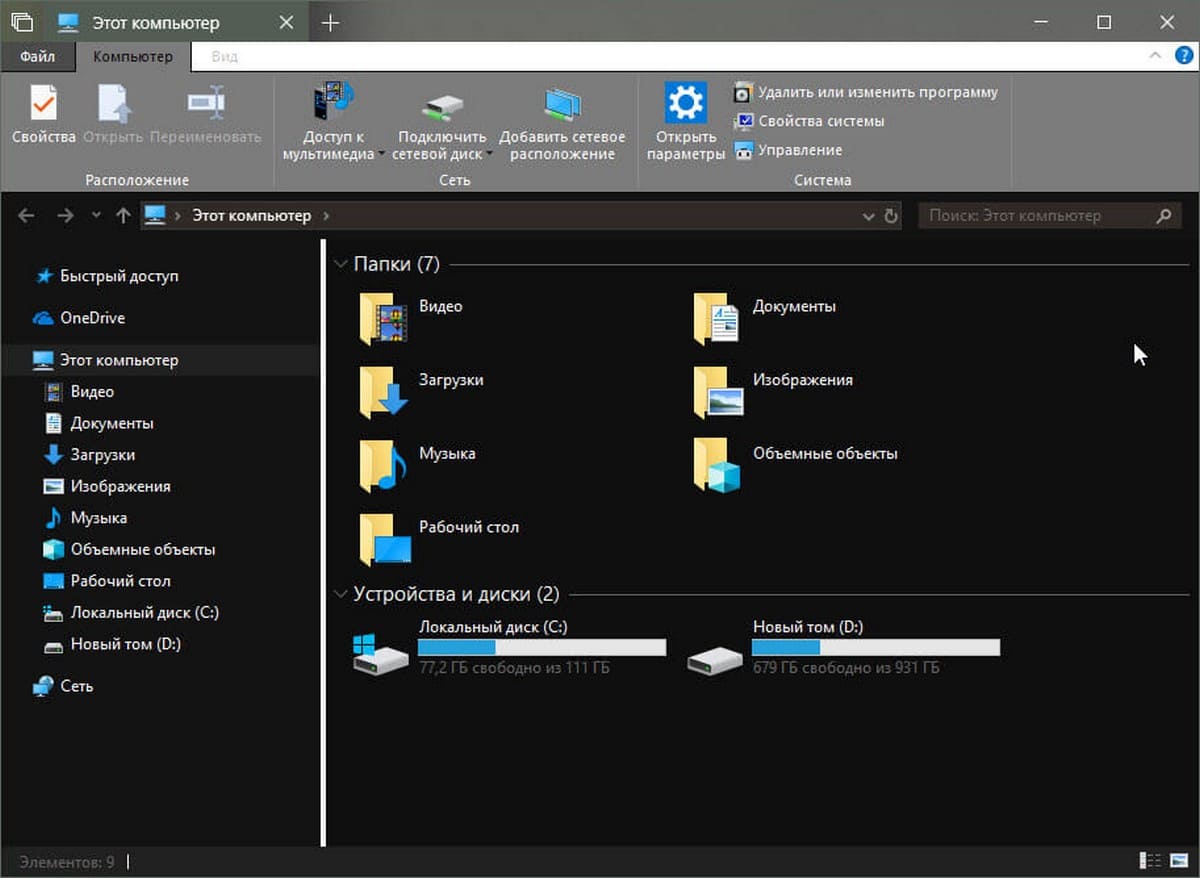
Помимо возможности открыть окно PowerShell с помощью контекстного меню Проводника, теперь также появилась опция «Откройте здесь оболочку Linux».
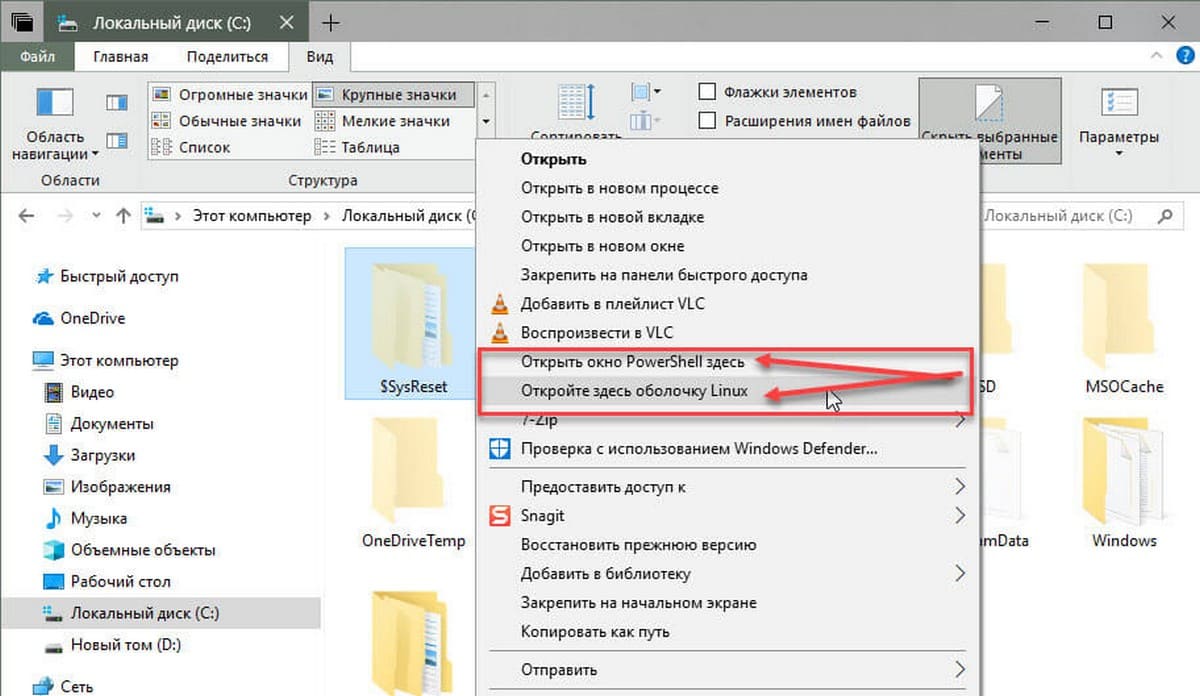
Наборы (многозадачность)
Основная идея новой функции «Наборы» - предоставить пользователю возможность эффективно организовать рабочее пространство: открытые веб-сайты в браузере, документы в текстовом редакторе - все приложения связанные с одной задачей, могут быть сгруппированы в одном окне.
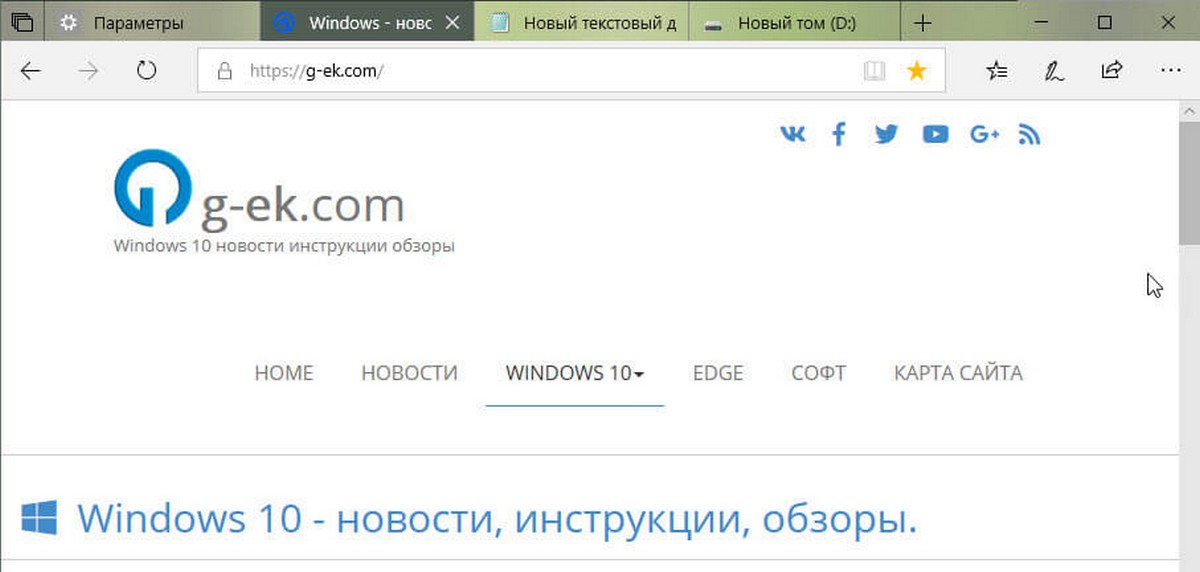
Кроме того, используя новую функцию, вы можете открывать папки во вкладках Проводника без использования сторонних инструментов. Функция работает с приложениями из Microsoft Store, а также с классическими программами, включая «Проводник», «Блокнот», «Командная строка» и «PowerShell» и Др. Кроме того, теперь вы можете использовать «Наборы» с настольными приложениями Office 365.
Если вы знаете, как использовать вкладки в веб-браузере, то вы уже знаете, как использовать Наборы в Windows 10. Когда вы выберете ссылку, например – в приложении «Почта», она откроется на новой вкладке рядом с приложением, которое вы использовали.
Кликните мышкой кнопку (+) в приложении откроется новая вкладка, которая поможет вам перейти к следующему местоположению. Возможно, вы уже знаете, что в ней открыть, или вам просто нужно немного вдохновения. На новой вкладке вы сможете выполнить поиск в компьютере и Интернет, получать доступ к меню «Все приложения», настраиваемым каналам, открывать часто используемые веб-сайты и приложения. Вы можете перетащить открытую вкладку приложения в пределах набора или за пределы.
Кликнув правой кнопкой мыши на вкладке, вы найдете дополнительные опции, включая «Закрыть другие вкладки», «Переместить в новое окно» и «Закрыть все вкладки справа».
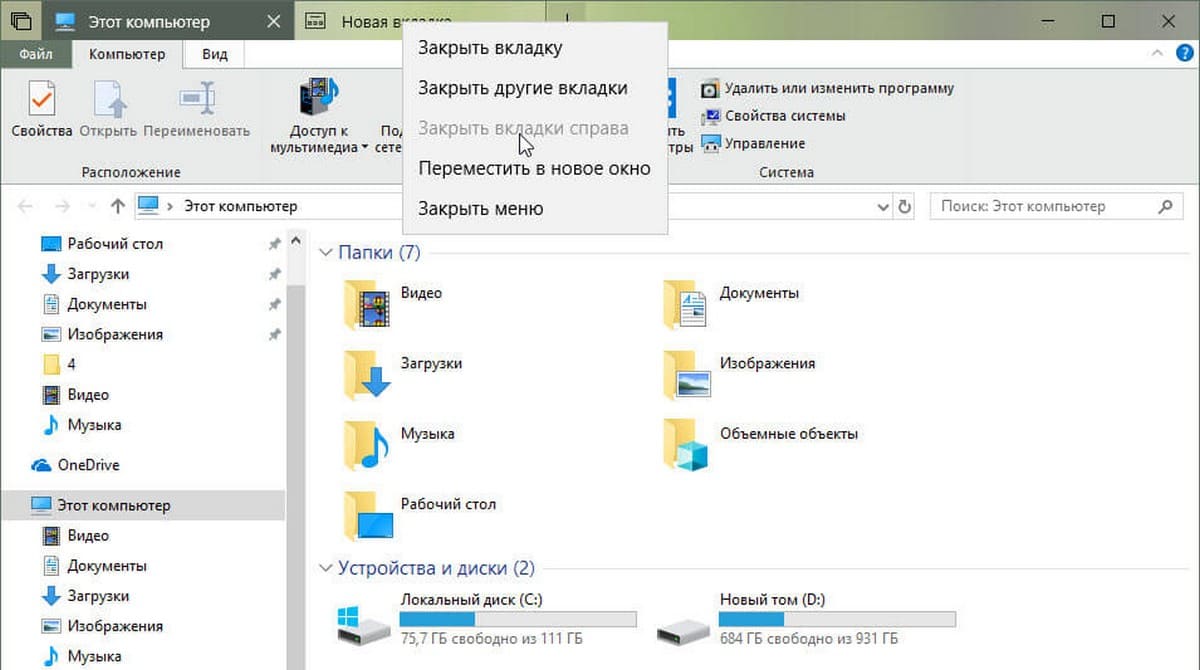
Теперь можно использовать сочетание клавиш Alt + Tab , чтобы перемещаться межу открытыми вкладками.
Windows 10 версии 1809 также корректирует временную шкалу, чтобы показать наборы вкладок как действия. Кроме того, каждое действие будет отображать количество вкладок с ним, и вы сможете циклически перемещать вкладки для определенного действия.
При открытии веб-сайтов, как и в Microsoft Edge, вы можете кликнуть на значок динамика, чтобы отключить вкладку, создающую звук.
Кроме того, наборы вкладок работают в фоновом режиме, и не будут использовать ресурсы, пока вы не перейдете на вкладку, что приведет к лучшей производительности, если у вас открыто много вкладок.
Начиная с этого обновления Redstone 5, при выполнении команды start cmd из окна командной строки откроется новая вкладка. Это также будет работать и для запуска других программ, например start notepad. Если вы хотите продолжить в новом окне, вы можете использовать команду /newwindow. Например, start /newwindow notepad.
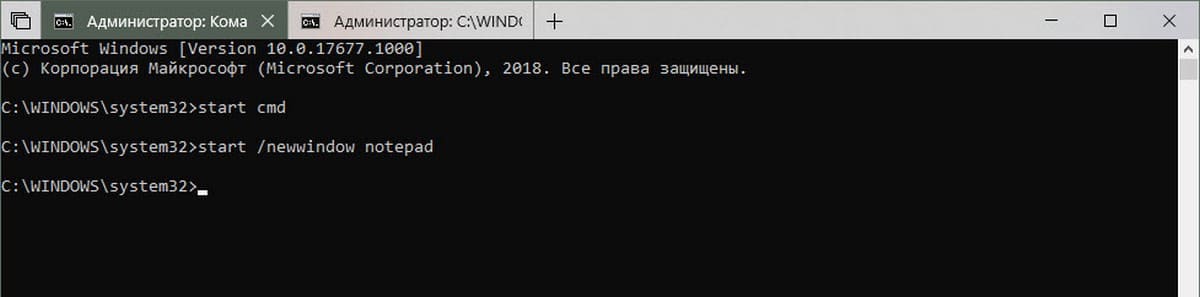
Вот несколько сочетаний клавиш, которые вы можете попробовать:
Ctrl + Win + Tab - переход на следующую вкладку.
Ctrl + Win + Shift + Tab - переход на предыдущую вкладку.
Ctrl + Win + T - открывает новую вкладку.
Ctrl + Win + W - закрывает текущую вкладку.
Alt + Tab - перемещение между открытыми вкладками.
Ctrl + T - открывает новую вкладку в новом окне Проводника.
Ctrl + N - открывает новую вкладку в новом окне Проводника.
Ctrl + W - закрывает окно или вкладку.
Буфер обмена
В Windows 10 версии 1809 вы получаете новый буфер обмена, который использует облако для копирования и вставки элементов на устройствах. Функция работает так же, как и раньше, используя Ctrl + C для копирования и Ctrl + V для вставки, но теперь есть способ открыть и посмотреть историю буфера обмена, используя комбинацию клавиш Win + V .
Новый буфер обмена также содержит новую страницу настроек в разделе «Система» → «Буфер обмена».
Что нового в приложении «Параметры»
Windows 10 версии 1809 (Redstone 5) имеет улучшения в приложении «Параметры» помимо новых функций и изменений, во всех разделах присутствует подраздел «У вас появились вопросы», в котором вы можете задать вопросы о настройках службе технической поддержки.
Звук
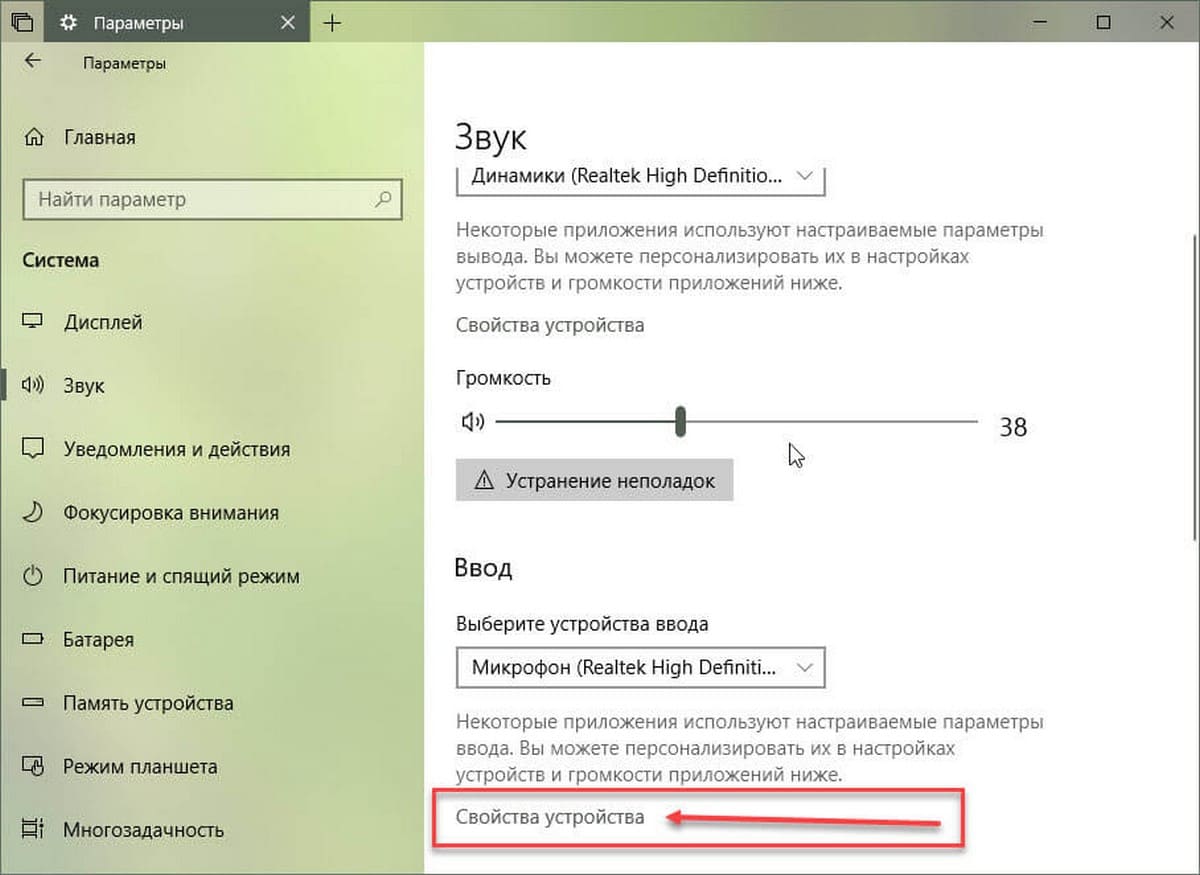
Фокусировка внимания
Фокусировка внимания теперь включается автоматически, когда вы играете в игру в полноэкранном режиме. Это поведение должно быть включено автоматически, но вы всегда можете настроить его в ручную «Параметры» → «Система» → «Фокусировка внимания», включите автоматическое правило «Когда я играю в игру».

Многозадачность
В разделе «Система», на странице настроек многозадачности вы также найдете несколько новых параметров, которые вы можете настроить, вы можете решить, следует ли автоматически открывать приложения и веб-сайты в новой вкладке или новом окне. Вы можете указать действие для сочетания клавиш Alt + Tab , а также добавить приложения в список, в котором вы не хотите использовать вкладки.
Буфер обмена
В разделе «Система» вы увидите новую страницу «Буфера обмена», в которой будут указаны все настройки, позволяющие настроить новый режим работы буфера обмена.
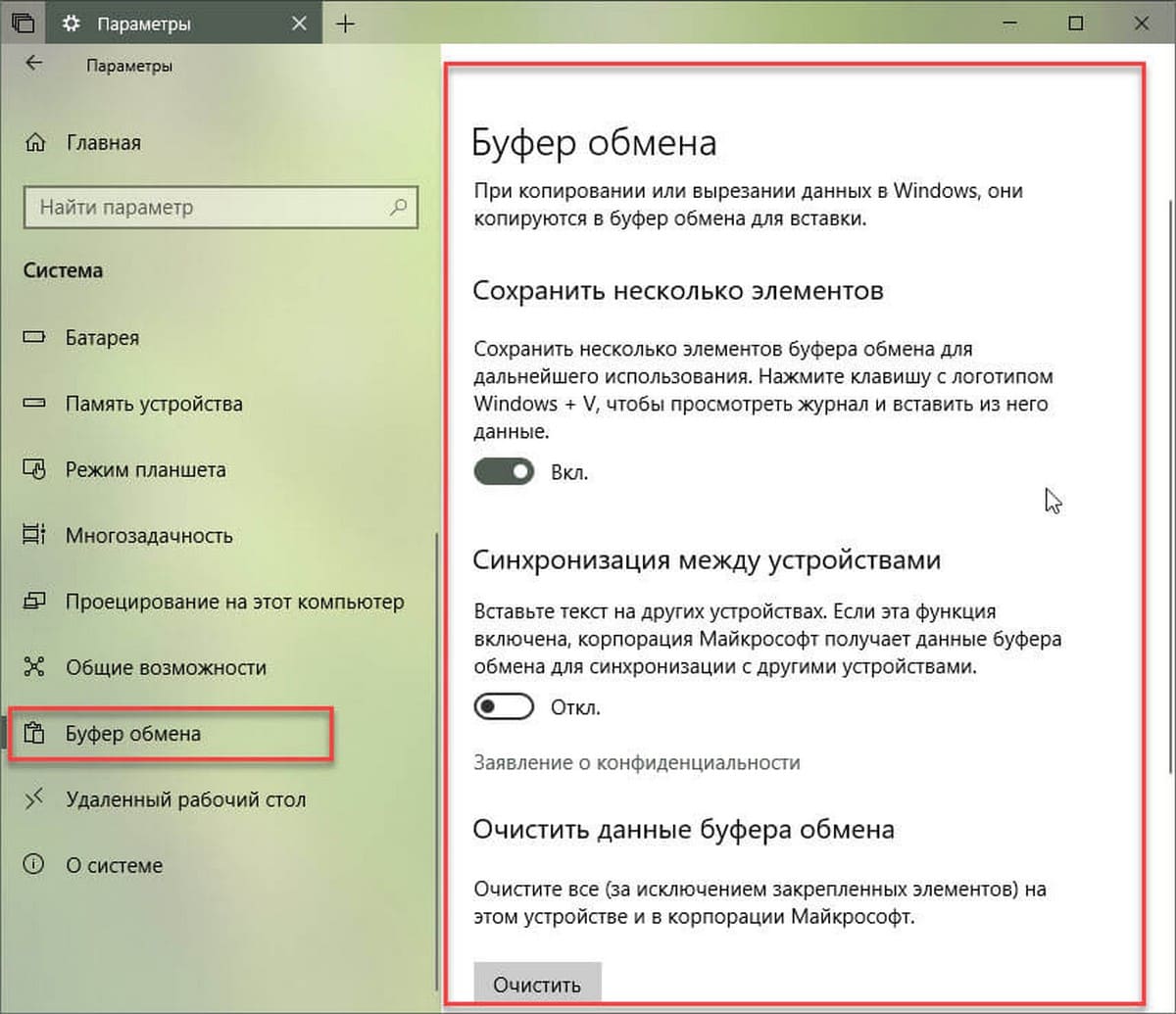
Используя эту страницу, вы можете включить или отключить буфер обмена с облачным интерфейсом (Windows + V), но у вас будет функция буфера обмена, как и раньше. Вы можете включить или отключить возможность синхронизации содержимого буфера обмена с облаком, доступным на всех устройствах. Если синхронизация включена, вы также можете решить, как контент должен синхронизироваться (автоматически или вручную).
Кроме того, в любое время вы можете нажать кнопку «Очистить» и удалить историю буфера обмена на вашем устройстве и на серверах Microsoft. Примечание: закреплённые элементы необходимо удалять в ручную.
Bluetooth и другие устройства
В разделе «Устройства» страница «Bluetooth и другие устройства» теперь отображает уровень заряда батареи для поддерживаемых устройств Bluetooth.
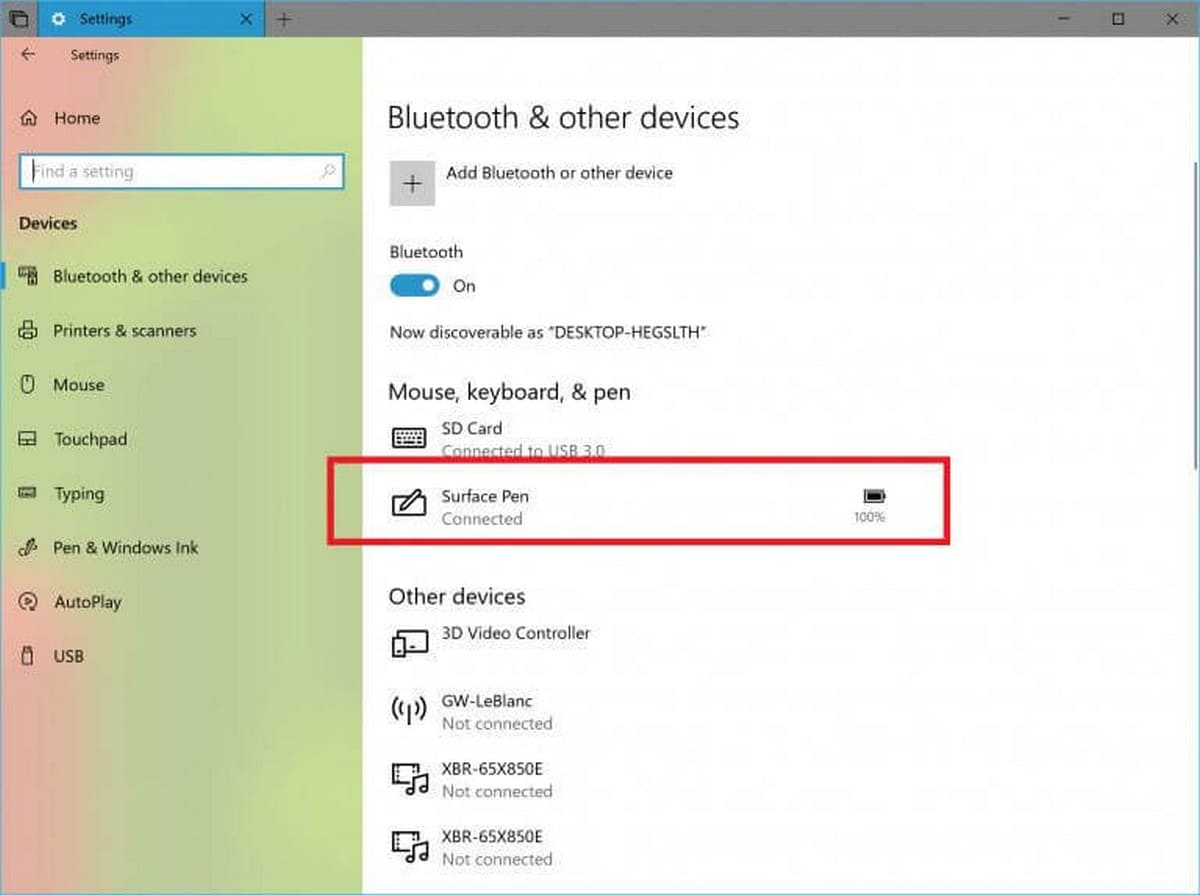
Использование данных
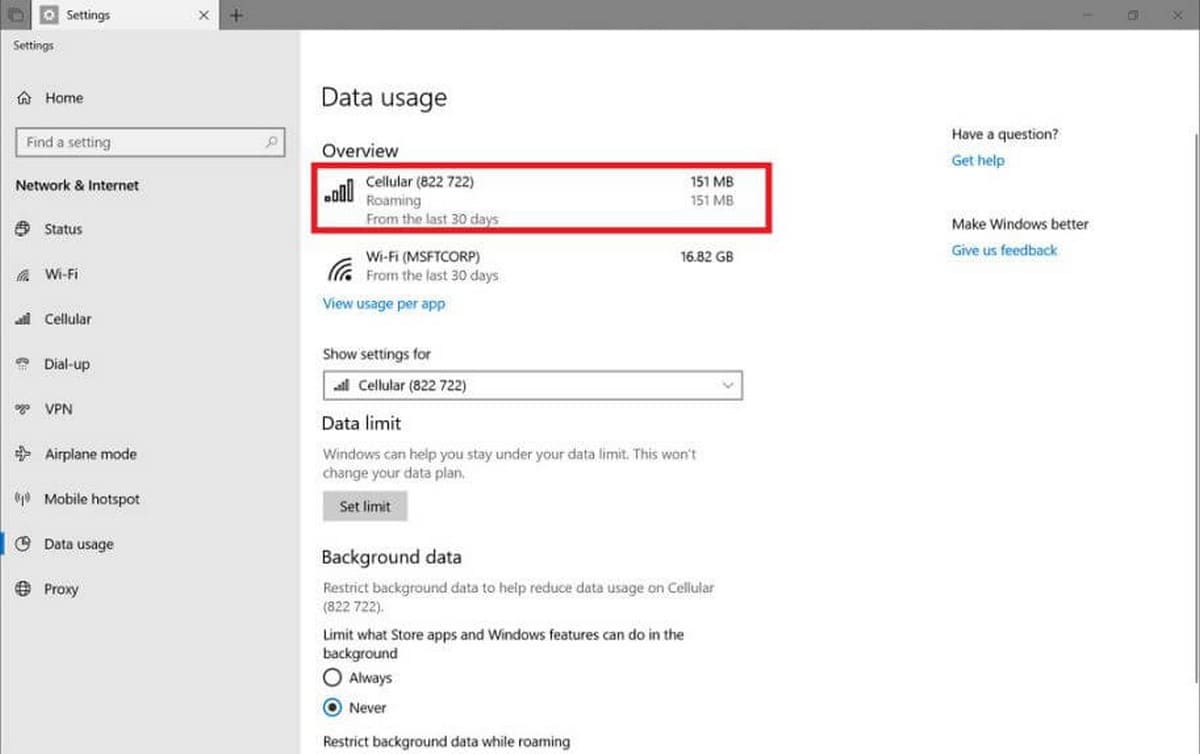
Поговорите с Cortana
На странице «Разговор с Cortana» теперь вы можете изменить имя, которое использует Cortana чтобы обращаться к вам.
Разрешения и журнал
В разделе «Поиск» на странице «Разрешения и журнал», в подразделе «Журнал» вы найдете новый параметр «Рекомендации, связанные с действиями», который позволяет получать уведомления которые помогут определить где вы прервали свою работу при переходе на другое устройство.
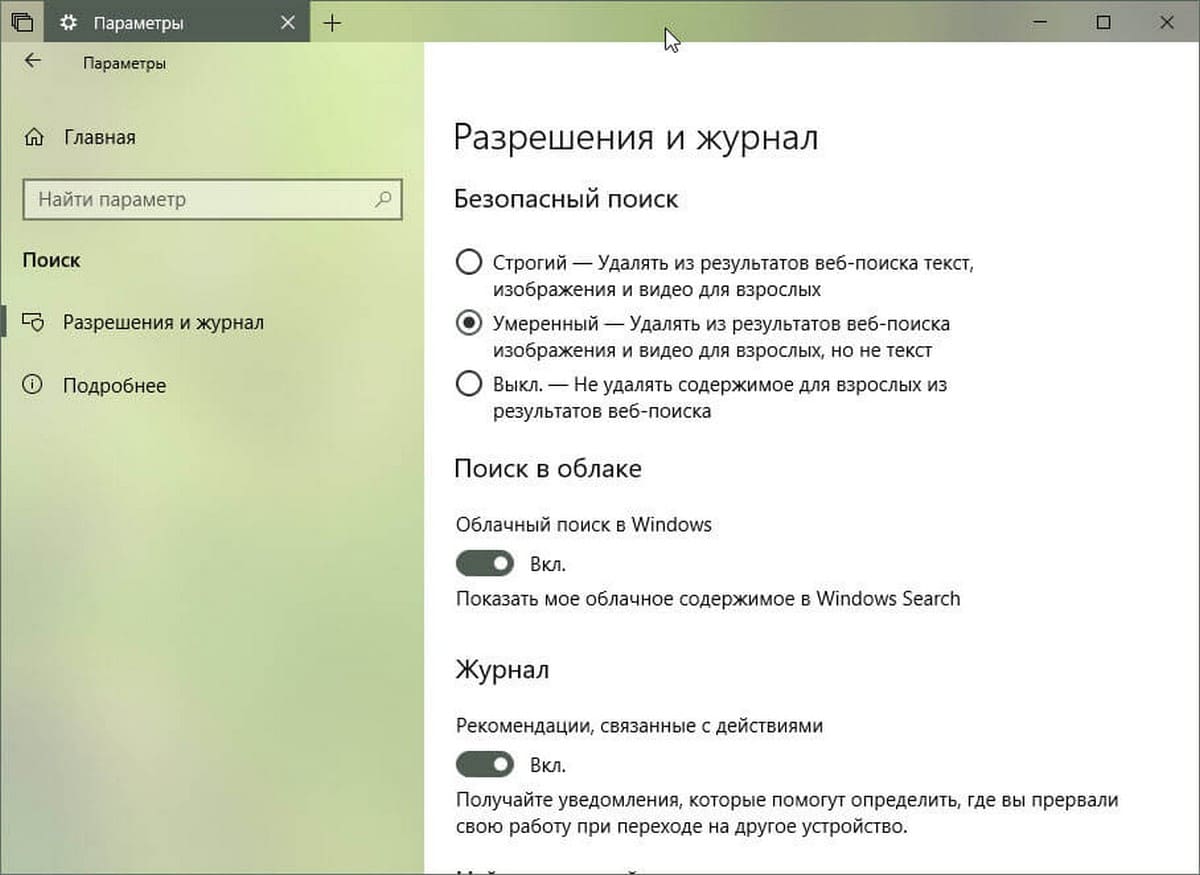
Экранная лупа
Что нового в процессе ввода
Emoji
Эможи были обновлены, и вот как они выглядят сейчас:
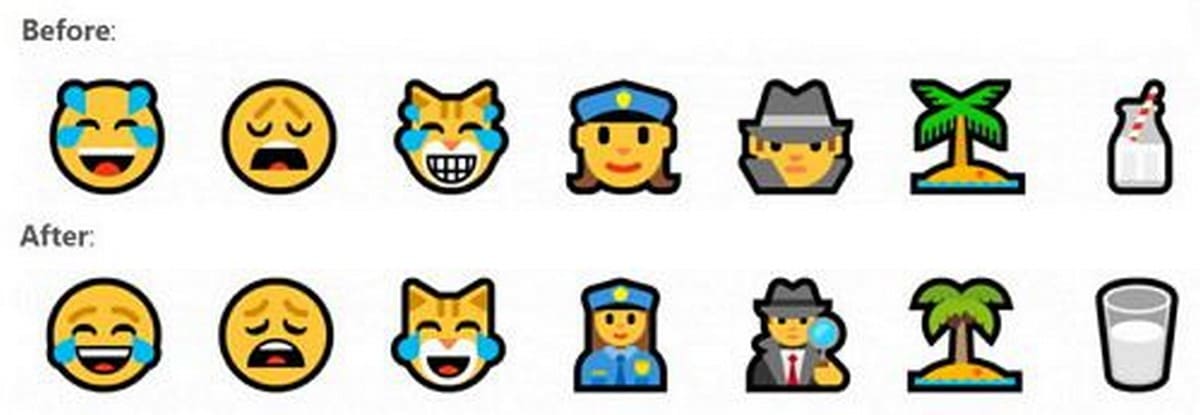
Кроме того, emojis теперь доступны в более чем 150 локалях, включая английский (Великобритания), французский (Франция), немецкий (Германия), испанский (Испания) и Др.
Язык
Хорошая новость для тех, кто пишет на китайском языке (упрощенном), Microsoft Pinyin IME обновлен, сосредоточившись на решении вопросов производительности, надежности и обратной совместимости. Вы также найдете новый логотип, панель инструментов IME, поддержку темных тем, контекстное меню, а IME теперь использует тот же UX для Expressive Input, что и другие языки.
Что нового в работе системы
Windows 10 версии 1809 включает поддержку формата файлов HEVC. Это контейнер изображений, который использует современные кодеки, такие как HEVC, для улучшения качества, сжатия и возможностей по сравнению с более ранними форматами, такими как JPEG, GIF и PNG.
Как и в версии 1803, диспетчер задач теперь показывает значок, когда процесс приостанавливается в столбце «Состояние» на вкладке «Процессы». Кроме того, когда вы наведите указатель мыши на значок листа, вы увидите всплывающую подсказку, описывающую, что это значит.
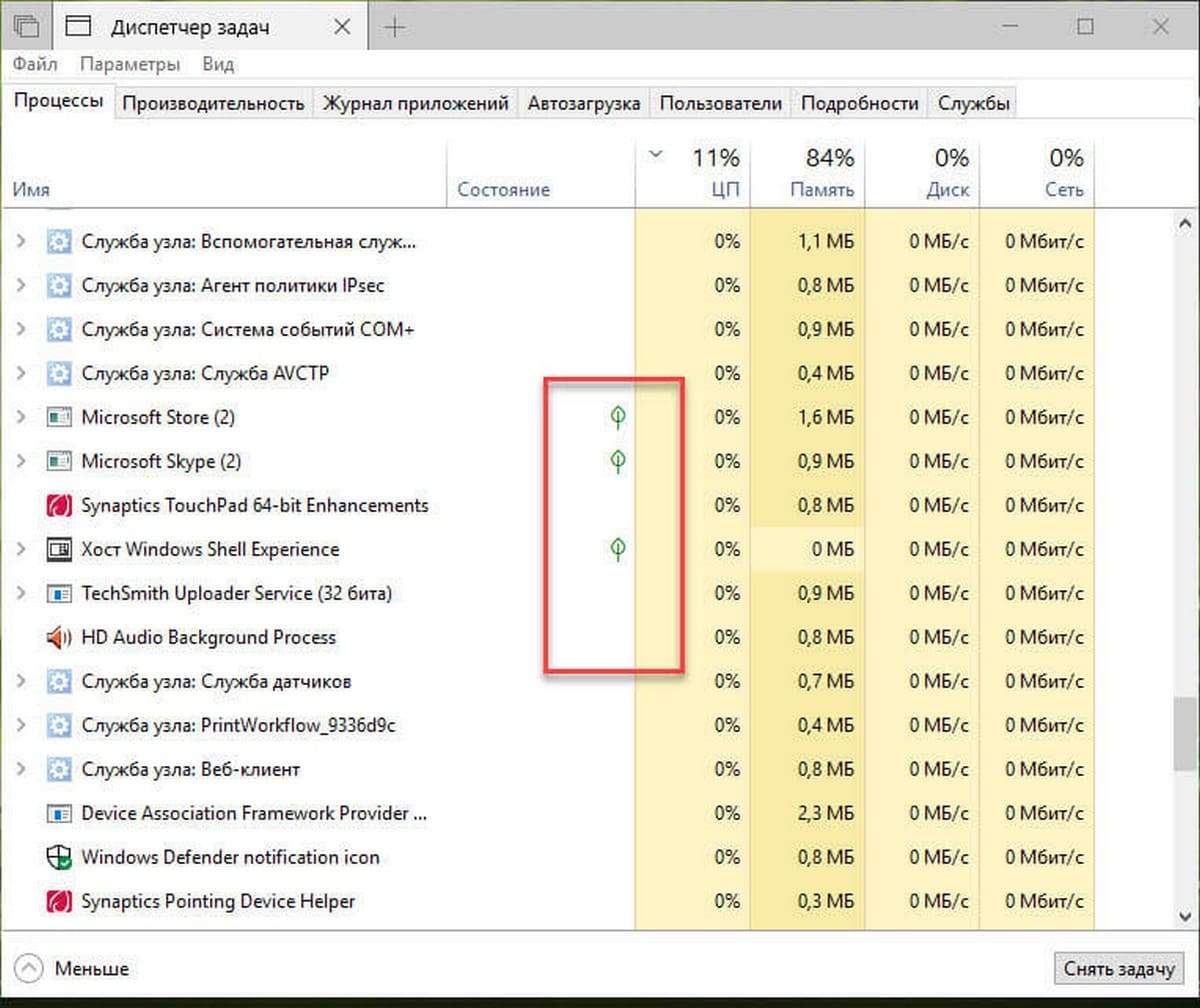
Windows 10 получила небольшое изменение в том, что приостановка процессов используется для повышения производительности Windows.
В мобильной широкополосной связи драйвер MBB USB NetAdapter становится драйвером по умолчанию. И как часть улучшений отладки ядра, Rendstone 5 теперь добавляет поддержку IPV6 для KDNET.
Дополнительные изменения
Панель управления
Панель управления больше не включает настройки для регулировки яркости, настройки переместились в приложение «Параметры», которое в конечном итоге полностью заменит панель управления.
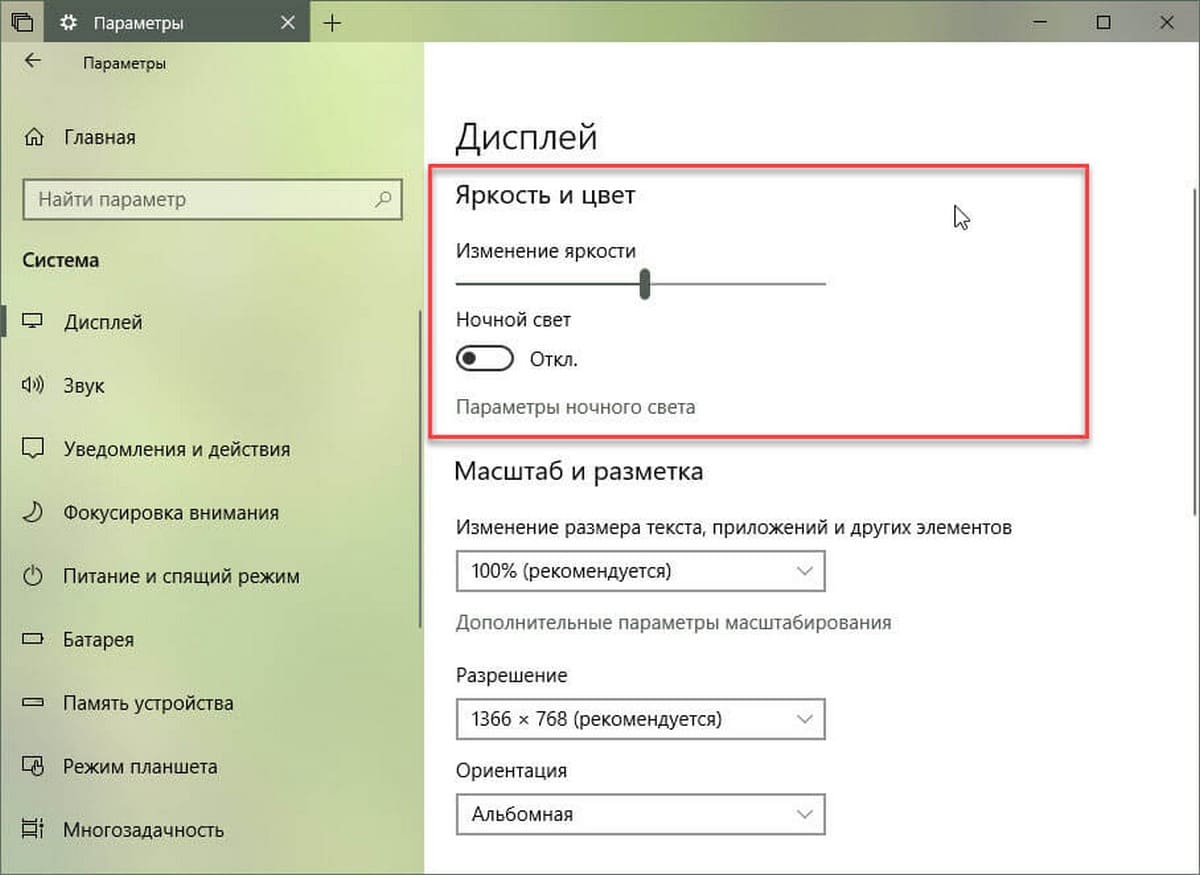
Windows 10 Pro для рабочих станций
Если вы используете Windows 10 Pro для рабочих станций, вы можете найти план электропитания «Максимальная производительность», доступную в панели управления, и отсутствующую в устройствах, работающих от аккумулятора.
Кроме того, Microsoft вносит некоторые изменения, и теперь настройка по умолчанию, ориентирована на предприятия, вместо пользовательских приложений и игр.
Драйверы
В Windows 10 версии 1809 представлен новый драйвер USB класса Mobile Broadband (MBB) для устройств, поддерживающих SIM-карты и USB-модемы. Драйвер основан на новом сетевом стеке сетевого адаптера, уже доступном в Windows 10, который должен быть более надежной моделью сетевого драйвера.
Просмотр задач
В следующей версии Windows 10 вы обнаружите, что весь фокус рабочего стола теперь имеет новый дизайн Fluent Design.
Экранный Диктор
Режим сканирования диктора теперь поддерживает выбор содержимого в Microsoft Edge, Word, Outlook, Mail и большинстве текстовых программ.
Что нового в Microsoft Edge
В Windows 10 версии 1809 представлен ряд улучшений для Microsoft Edge. Например, есть обновленное главное меню (три точки), которое организовано группами, каждый элемент идентифицируется значком, и теперь вы увидите комбинацию клавиш (если применимо). Кроме того, «Новое окно», «Список чтения», «Книги», «История» и «Загрузки» являются новыми элементами в списке. Теперь вы можете увидеть часто посещаемые сайты в «списке переходов», когда вы кликаете правой кнопкой мыши значок Microsoft Edge на панели задач или в меню «Пуск».
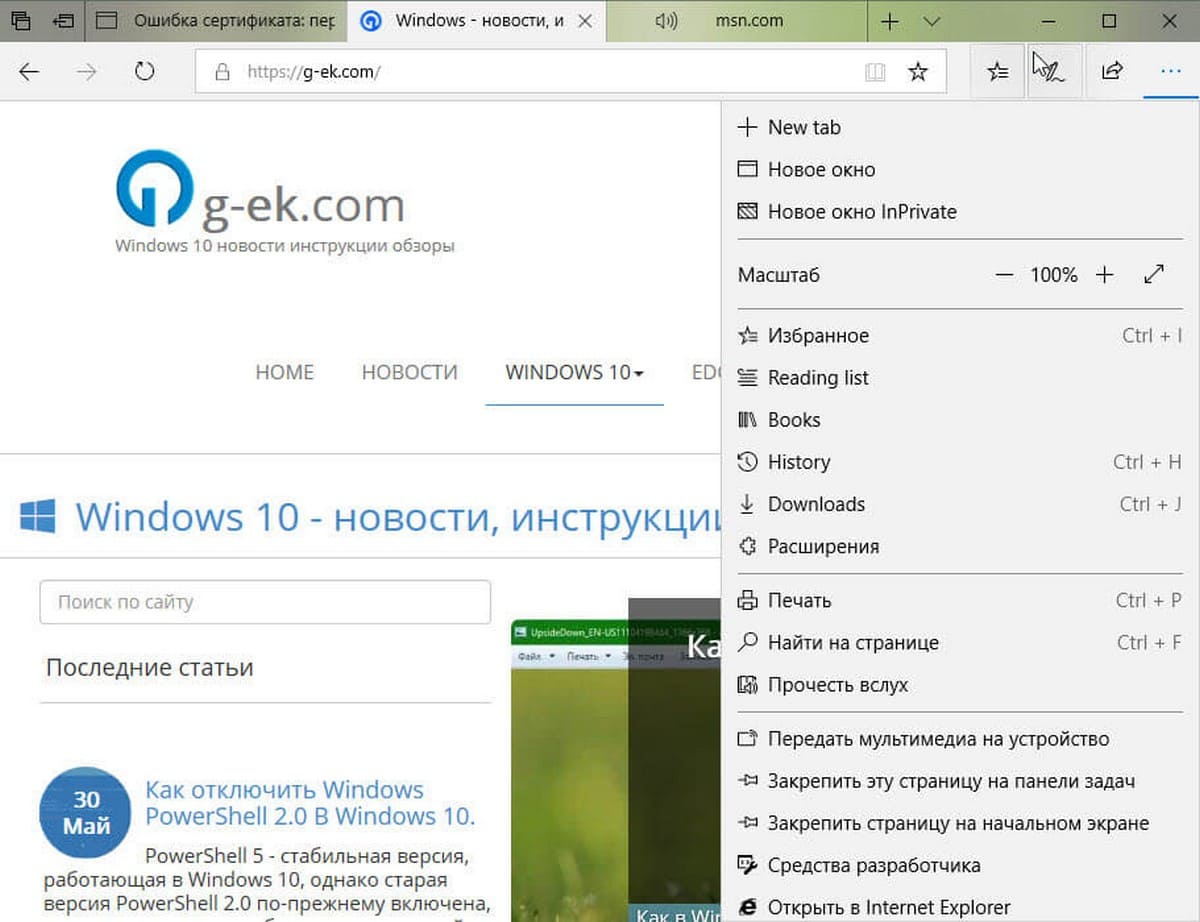
Теперь легче организовать группы вкладок. При настройке группы вкладок вы можете переименовать ее.
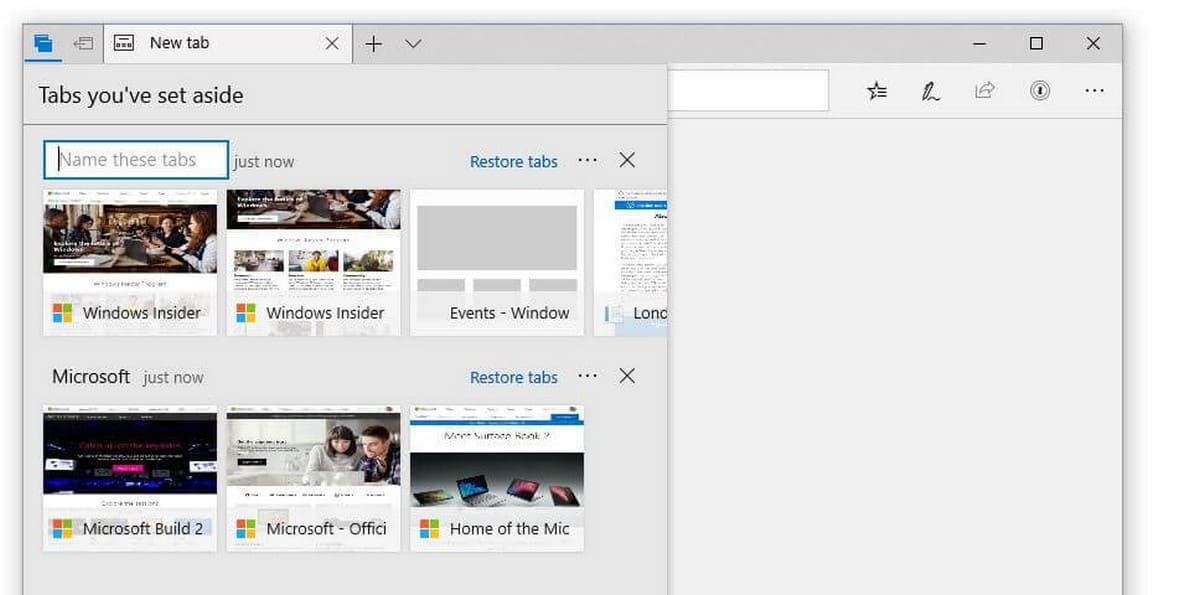
В разделе «Загрузки» вы можете кликнуть правой кнопкой мыши на загруженный файл, чтобы получить доступ к контекстному меню с параметрами «Показать в папке» и «Копировать ссылку».
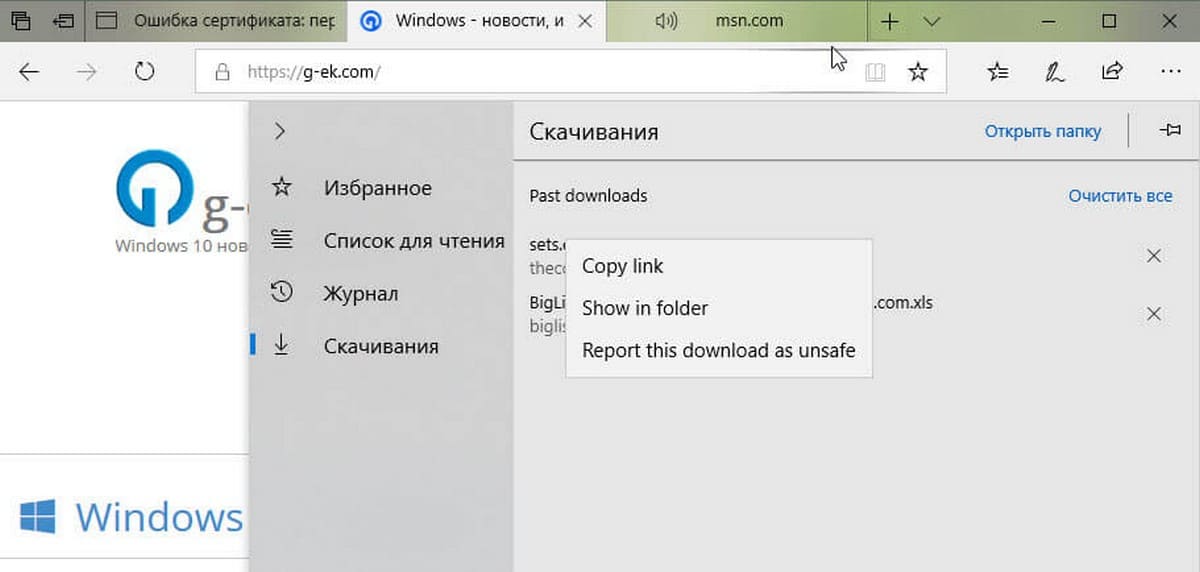
Кроме того, если вы нажмете F1 , теперь вы перейдете на страницу поддержки браузера, а не в советы Microsoft Edge. Если вкладка в Microsoft Edge воспроизводит звук, значок динамика на вкладке теперь подсвечивается, когда вы наводите указатель мыши на него. Кроме того, при открытии локальных файлов, таких как файлы PDF в браузере, файлы будут отображаться в разделе «История».
В Edge Microsoft WebDriver был добавлен как функция по требованию (FoD), чтобы упростить получение нужной версии для вашего ПК. Вы можете установить WebDriver, включив режим разработчика, или выбрав «Параметры» → «Приложения» → «Программы и компоненты» → «Включение и отключение компонентов» и установить его отдельно.
Это должно касаться одной из проблем, связанных с бинарными несоответствиями, таких как FoD. Кроме того, Microsoft WebDriver теперь устанавливается C:\Windows\System32\ В настоящее время компания отправляет 64-битную версию Microsoft WebDriver на компьютеры x64.
Начиная с этой новой версии Windows 10, вы можете обновить панель «Книги», используя жесты. При печати PDF-файлов вы найдете новый вариант выбора масштаба распечатки (Фактический размер или По размеру страницы). Если вы закрепили книгу в меню «Пуск», теперь вы увидите живую плитку, отображающая обложку книги и ваш текущий прогресс.
Что нового – Защитнике Windows
Начиная с Windows 10 версии 1809, приложение Защитник Windows переименовывается в Безопасность Windows.
Защитник (WDAG) для Microsoft Edge обеспечивает повышение производительности, чтобы облегчить работу и ускорить загрузку.
Также можно загружать файлы из сеанса WDAG, но этот параметр должен быть включен вручную, он доступен только для пользователей, работающих с корпоративной версией Windows 10.
Центр безопасности Защитника Windows Defender так же получил новый дизайн Fluent Design. Это означает, что вы заметите прозрачность материала Acrylic на странице навигации.
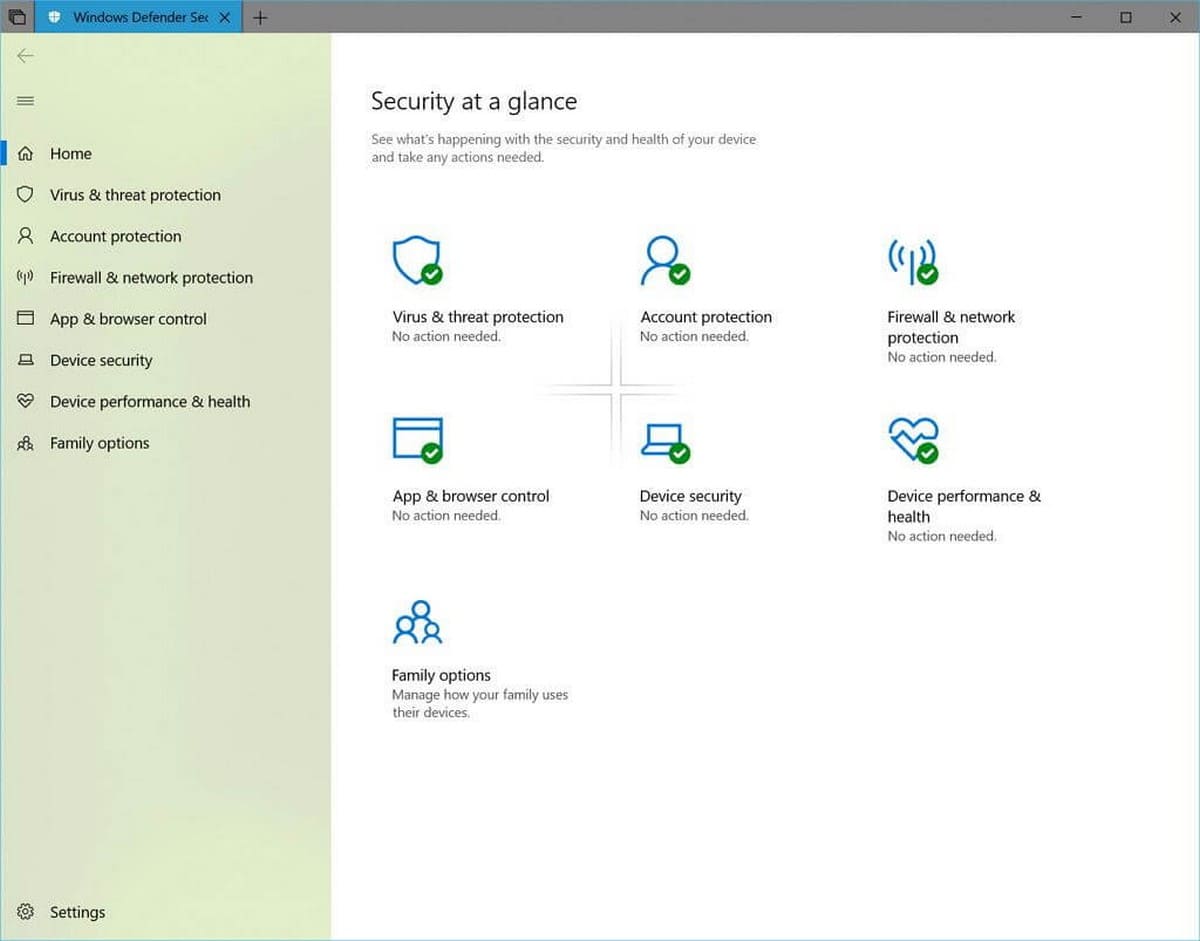
Кроме того, теперь можно добавить правила для процессов подсистемы Windows для Linux (WSL), используя брандмауэр Windows Defender. Кроме того, брандмауэр может даже показывать уведомления для WSL-процессов.
Что нового во встроенных приложениях
Фрагмент экрана (снимок)
Windows 10 представляет новый способ сделать снимок экрана, который сочетает в себе старый инструмент Ножницы и часть рабочего пространства Windows Ink. Использование этого нового способа приносит несколько дополнительных преимуществ. Приложение получает обновления через Microsoft Store.
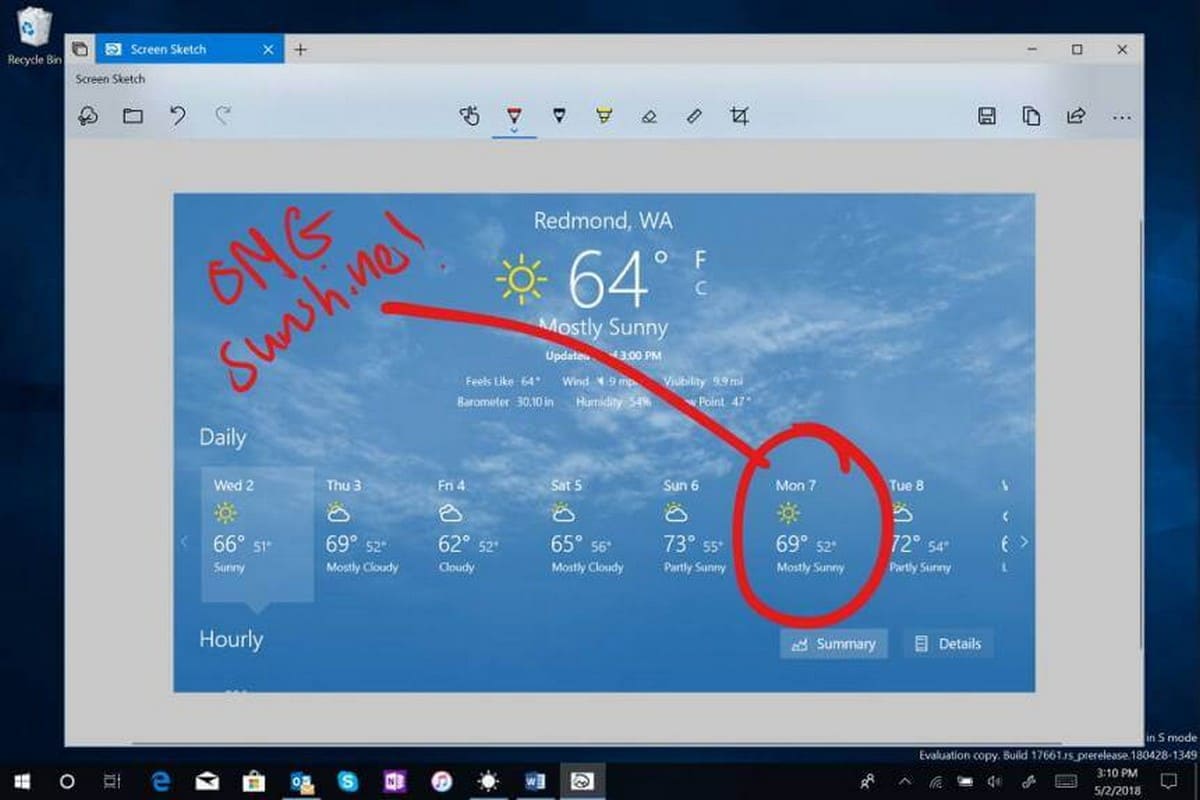
Некоторые из новых функций включают в себя возможность быстрого обрезания и совместного использования скриншота с помощью клавиш Win + Shift + S , вы увидите панель инструментов для обрезки со всеми основными необходимыми инструментами. Если вы используете планшет с поддержкой пера, вы получите еще больше возможностей. На странице настроек «Pen & Windows Ink» вы увидите, что «Снимок экрана» доступен в один клик.
На странице настроек «Клавиатура» вы увидите новую опцию: «Используйте клавишу Print Screen, чтобы запустить функцию создания фрагмента экрана».
Наконец, «Центр действий и уведомлений» получает новую кнопку «Фрагмент экрана», которая позволяет быстро сделать скриншот.
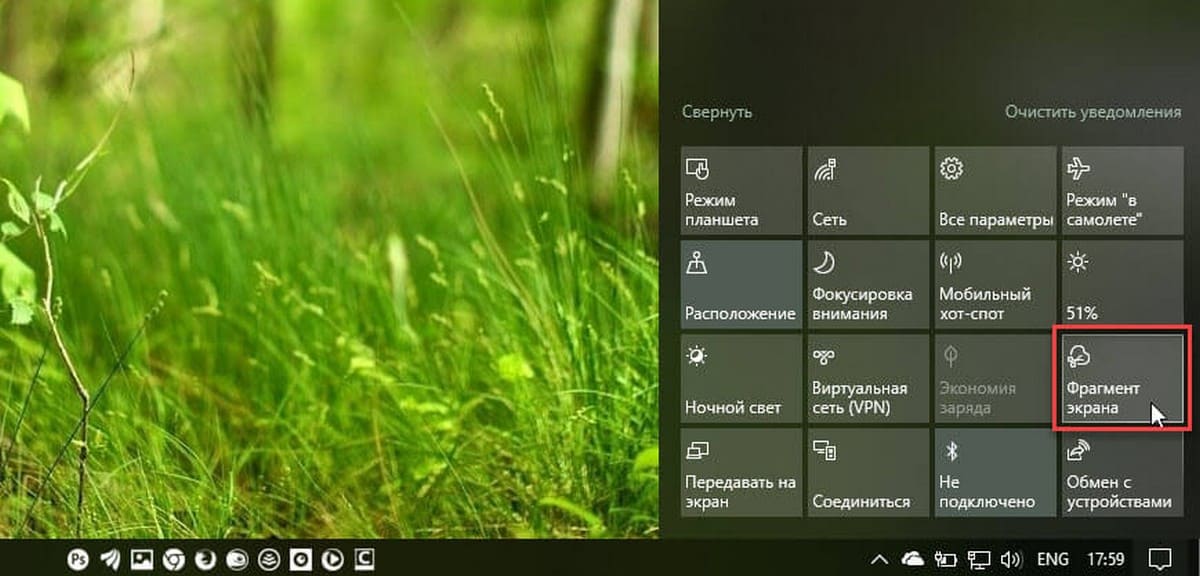
Телефон
Блокнот
Теперь «Блокнот» распознает окончание строк Unix, поэтому вы можете просматривать и редактировать файлы Unix / Linux с помощью обычного Блокнота. Еще одно изменение, появившееся в приложении, - это возможность быстрого поиска выделенного текста с помощью Bing.
Примечание редактора: Статья будет обновляться по мере появления новых функций.

Windows 10 RS5 v.1809 With Update (17763.402) IZUAL (esd) Аnniversary


Cборка основана на Оригинальных образах MSDN - Windows 10 Version 1809 Build 17763.379 (Marchr 2019 Update).
Компьютер для системы:
- 32-разрядный (x86) или 64-разрядный (x64) процессор с тактовой частотой 1 гигагерц (ГГц) или выше;
- 2 гигабайт (ГБ) (для 32-разрядной системы) или 4 ГБ (для 64-разрядной системы) оперативной памяти (ОЗУ);
- 16 гигабайт (ГБ) (для 32-разрядной системы) или 20 ГБ (для 64-разрядной системы) пространства на жестком диске;
- графическое устройство DirectX 9 с драйвером WDDM версии 1.0 или выше.
Windows 10 RS5 v.1809 With Update (17763.402) IZUAL (esd) Аnniversary торрент, изменения:
Использованы образы:
ru_windows_10_business_editions_version_1809_updated_march_2019_x64_dvd_5374e130
ru_windows_10_business_editions_version_1809_updated_march_2019_x86_dvd_39afb176
ru_windows_10_consumer_editions_version_1809_updated_march_2019_x64_dvd_a302995c
ru_windows_10_consumer_editions_version_1809_updated_march_2019_x86_dvd_6c543d76
Различия business edition и consumer edition
В редакции образов business edition интегрированы GVLK ключи для KMS.
В редакциях образов consumer edition - стандартные ключи установки
Состав редакций в образах business edition
Windows 10 для образовательных учреждений
Windows 10 Корпоративная
Windows 10 Pro
Windows 10 Pro для образовательных учреждений
Windows 10 Pro для рабочих станций
Состав редакций в образах consumer edition
Windows 10 Домашняя
Windows 10 Домашняя для одного языка
Windows 10 для образовательных учреждений
Windows 10 Pro
Особенности сборки
Файл Install.wim сжат в ESD.
Версия: v.1809 With Update (17763.402)
Язык интерфейса Русский
Сборка в режиме аудита не была.
Windows не активирована
Изменения
Удалены компоненты Windows
Microsoft Connect App
Microsoft OneDrive Desktop Client
Microsoft Skype ORTC
Windows Content Delivery Manager
Windows Desktop File Explorer App
Windows Embedded Features
Windows Home Group
Windows Mixed Reality
Windows Quick Assist App
Windows Take Test App
Удалены Приложения Метро
Alarms & Clock
Calculator
Calendar & Mail
Camera
Desktop App Installer
Feedback Hub
Films & TV
Get Help
Groove Music
Maps
Messaging
Mixed Reality Viewer
Mobile Plans
My Office
OneNote
Paint 3D
People
Photos
Print 3D
Skype
Solitaire Collection
Sticky Notes
Store
Store Purchase App
Tips
Voice Recorder
Wallet
Weather
Web Media Extensions
Xbox
Настройки
Отключение Кортаны
Включение и установка средства просмотра фотографий Windows в качестве средства просмотра
Включен профессиональный MP3 кодек Fraunhofer
Очистка образа DISM с помощью Full
Процедура лечения и установки
Windows не активируемая
Активатор присутствует на рабочем столе в папке Активаторы
Так же на рабочем столе находятся различные утилиты
Создание загрузочной флешки Rufus UltraISO
Ручная установка с Вашей рабочей системы невозможна ОС устанавливается только с BIOSа
Контрольные суммы
CRC32: E77B3B58
MD5: 8DF4F1711D736B048F0AA47449E8AB27
SHA-1: 9C9A27F3CDA232E828EFDC279A3AE407532CDF15
Скриншоты Windows 10 RS5 v.1809 With Update (17763.402) IZUAL (esd) Аnniversary торрент:
Поскольку операционная система Windows 10 должна была стать самой последней версией, то Microsoft решила выпускать для неё обновления 2 раза в год. Так, весной пользователи получали небольшой патч, который имел преимущественно визуальные правки, а также перекрывал большую часть дыр ОС. В конце года происходила рассылка второго обновления, приносящего масштабные изменения. К сожалению, чаще всего вместе с ними пользователи получали массу проблем, поэтому многим приходилось ждать месяцами, пока операционная система начнёт нормально функционировать. Словом, система работала, хотя никогда не была идеальной.
реклама

Как выяснилось, нам не стоит верить всему, что утверждают руководители тех или иных компаний, ведь на смену Windows 10 пришла Windows 11. Выход новой операционной системы сопровождался чередой скандалов, ведь большая часть пользователей физически не смогут на неё перейти из-за несовместимости процессора. Судя по всему, сегодня больше нет смысла выпускать обновления так часто, поэтому Microsoft сообщила о переходе на годовую рассылку. Это значит, что следующий крупный патч появится к концу 2022 года, в то время как при других условиях должен был выйти весной 2022. Одновременно с этим сообщается, что сегодня стартовала рассылка обновления для Windows 10 (November Update). Софтверный гигант гордо заявил, что планирует поддерживать данную операционную систему до ноября 2025 года. Может показаться, что это настоящая победа, ведь впереди ещё 4 года, но это только кажется, ведь всё интересное идёт в пояснении.
Дело в том, что полноценная поддержка до ноября 2025 года с выпуском ежегодных крупных обновлений гарантирована только для версии Windows 10 IoT Enterprise LTSC 2021. А вот Windows 10 Home и Pro (Домашняя и Профессиональная) могут рассчитывать на 18 месячный цикл. В то же время Windows 10 Enterprise и Education (Корпоративная и для Образовательных учреждений) сможет рассчитывать на 30-месячную поддержку. Всё это пока звучит неопределённо. Не совсем ясно, что случится с настольными версиями Windows 10 через 18 месяцев. Можно сделать выводы, что они и дальше будут получать обновления безопасности, а вот на большие патчи рассчитывать не смогут. Ну а дата завершения жизненного цикла у всех версий Windows 10 одна – ноябрь 2025 года.

За основу был взят новейший оригинальный русский образ Windows 10 RS5 x64. Интегрированы последние обновления на 9 января 2019 года, билд 17763.253. Удалены все модерн приложения. Работа с образом - DISM. Автоактивация с переактивацией.
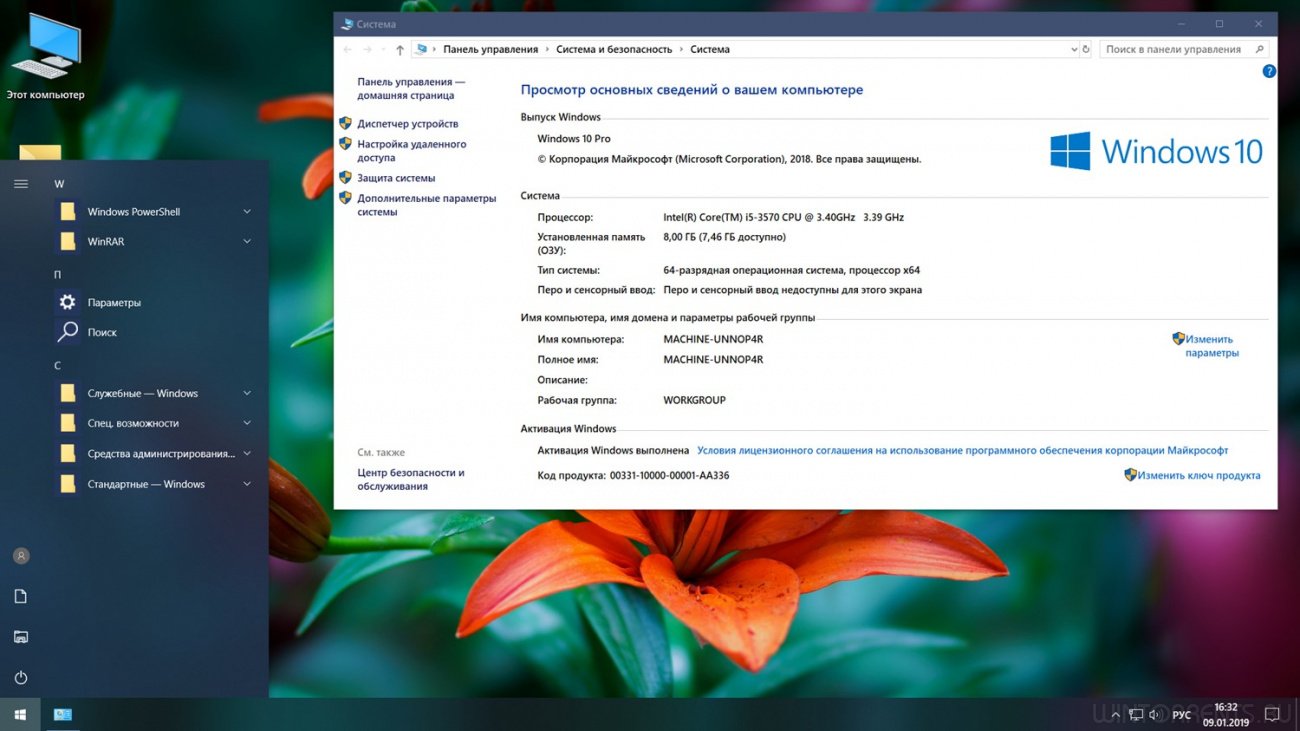
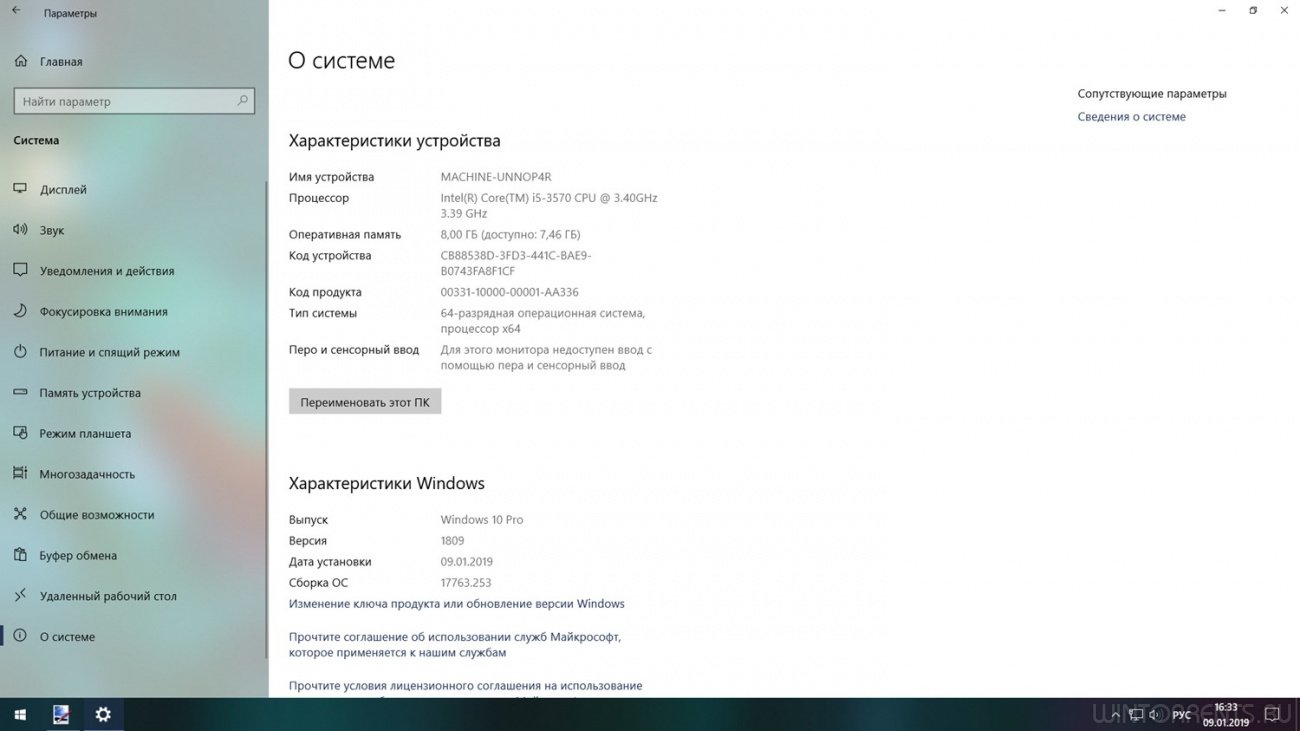
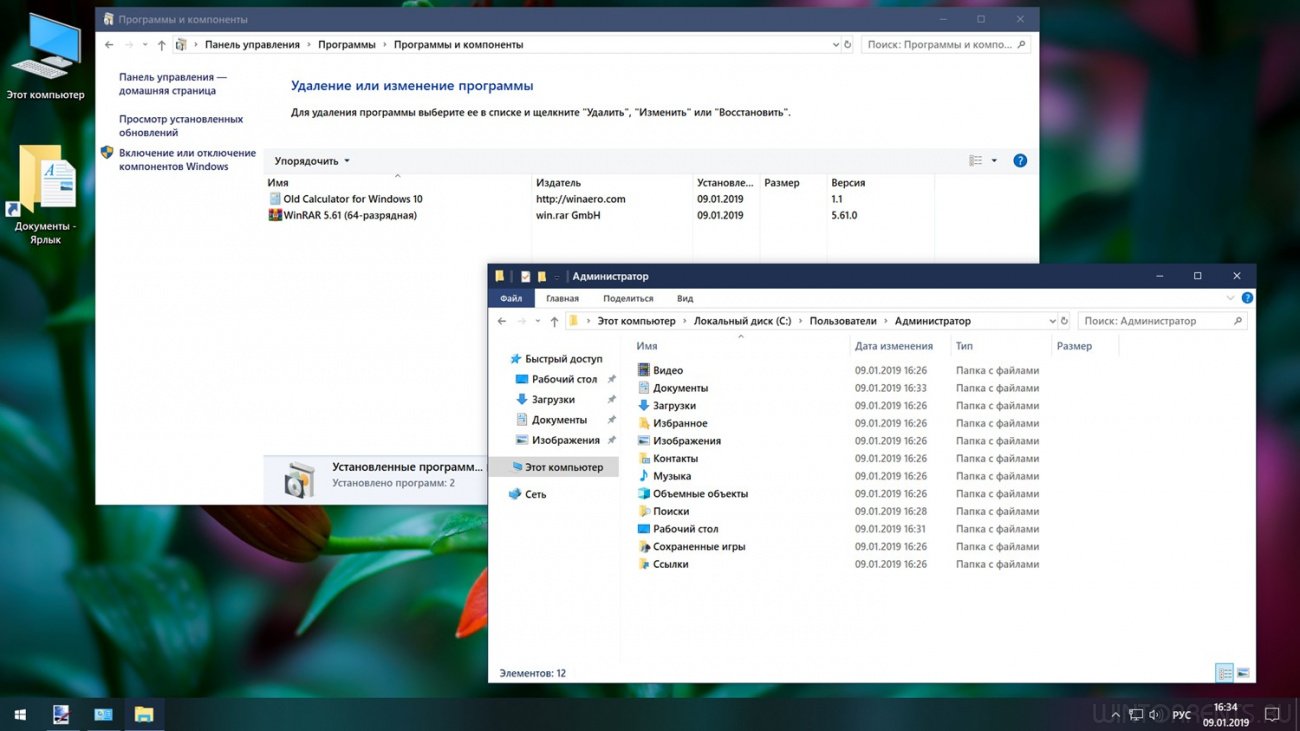
• Процессор: Не менее 1 ГГц или SoC.
• ОЗУ: 2 ГБ.
• Место на жестком диске: 20 ГБ
• Видеоадаптер: DirectX версии 9 или более поздней с драйвером WDDM 1.0.
• Дисплей: 800 x 600.
Основа сборки образ-оригинал ru_windows_10_business_editions_version_1809_updated_dec_2018_x64_dvd_a29be6ec.iso.
Включён встроенный администратор.
Шрифт Segoe UI заменён на Segoe UI SEMIBOLD.
Оставлена кортана в выключенном состоянии - поиск работает.
1 образ системы - Windows 10 PRO RS5 G.M.A.
Удалены все модерн приложения .
Работа с образом - ).aspx" rel="nofollow">DISM.
АвтоАктивация с переактивацией . (AAct v3.9.6) в C:\Windows\AAct_Tools
Вырезан хлам\телеметрия.
Добавлены обои.
OneDrive можно установить.
Выключен GAME DVR .
Использование последнего .NET Framework вместо 3,5.
В меню ПУСК кнопка [Проводник] открывает [Этот компьютер]
Добавлен режим [максимальная производительность] в настройках питания.
В контекстном меню [этот компьютер] добавлен пункт - установка и удаление программ.
Возвращён функционал кнопки F8 при загрузке для входа в безопасный режим.
В контекстном меню файлов и папок добавлена команда - [копировать в папку/переместить в папку] .
Включён windows photoviewer по умолчанию для просмотра фотографий.
Отключена история открытых файлов и папок.
Отключена автоматическая перезагрузка при BSOD.
Выключена автоматическая установка драйверов (через центр обновлений драйвера устанавливаются).
Отключены пользовательские папки из расположения "Этот компьютер" в проводнике[/url]
Обновления не установятся сами - уведомляет о наличии.
Выключен GameDVR.
выход из сна без запроса пароля (для запроса нужно выходить из системы\блокировать)
Winrar 5.61 rus .
Visual C++ (в установленных программах не отображается)
программы устанавливаются на последнем этапе установки windows
OneDrive
Windows-Defender
SenseClient
DataCenterBridging
ContentDeliveryManager (не ставится при установке)
XBOX
Windows-TextPrediction
Windows-WinOcr
PPIProjection
Windows-Holographic
CRC32: FE7700EC
MD5: A6B07839FD921F3FA67C6CBCCA061649
SHA-1: 70ABFA4970D361E0E965DA7C1FE937AD361D17D3
Читайте также:

